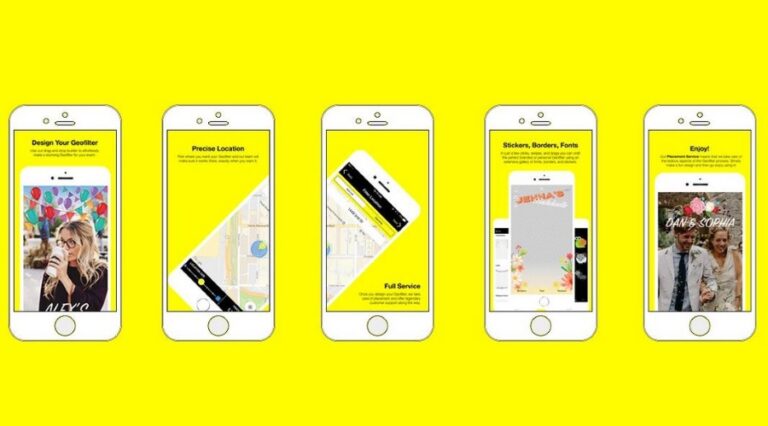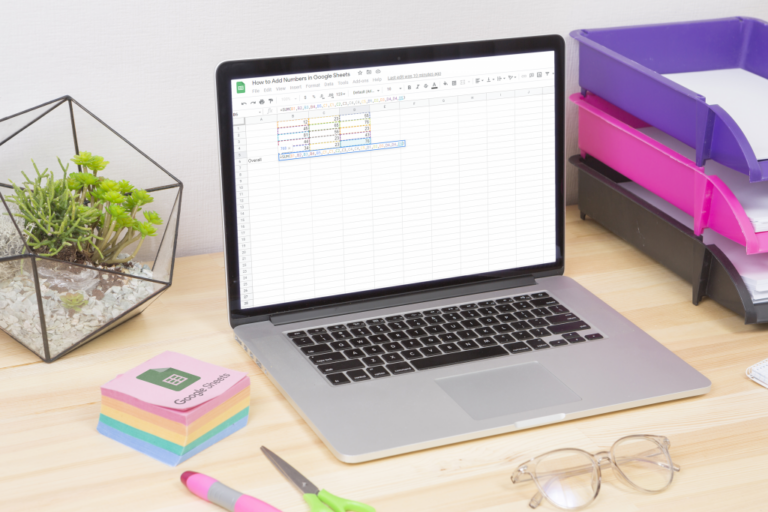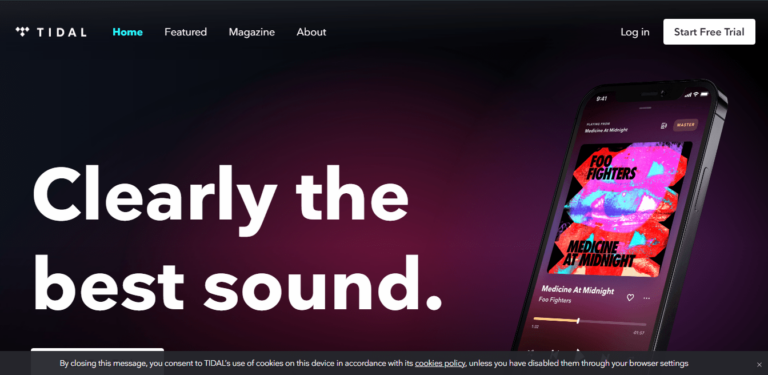Как да използвате Microsoft Teams без акаунт
През последните няколко години посещаването на срещи и срещи чрез видео разговори стана обичайно. Повечето от нас ще присъстват на среща на Microsoft Teams, използвайки нашите акаунти на работното място.

Има моменти, когато може да се наложи да присъствате на среща на Microsoft Teams без акаунт. Един пример за това би бил, ако отивате на онлайн интервю за работа и не можете да използвате текущия си работен акаунт.
Программы для Windows, мобильные приложения, игры - ВСЁ БЕСПЛАТНО, в нашем закрытом телеграмм канале - Подписывайтесь:)
Прочетете статията по-долу, за да научите как да присъствате на среща на Microsoft Teams без акаунт.
Посещение на среща на екипи без акаунт
Microsoft Teams позволява на хората да се присъединяват към срещи като гости. За да направите това, ще ви е необходима покана за срещата. Ако не сте получили покана от организатора на срещата, ще трябва да се свържете с тях за такава. Няма начин да се присъедините без тази покана.
Има две възможности за присъединяване на гост към среща. Можете да се присъедините или от уеб изгледа, или чрез приложението.
Присъединете се към Microsoft Teams Meeting в мрежата
Направете следното, за да се присъедините към среща на Microsoft Teams без акаунт в мрежата.
- Намери Microsoft Teams покана за срещата, към която искате да се присъедините. Това може да е изпратено в имейл или като събитие в календара.

- Кликнете върху връзката, за да се присъедините към срещата на Microsoft Teams.

- Ще бъдете пренасочени към уеб страница. За да се присъедините към срещата във вашия уеб браузър, щракнете върху „Използване на уеб приложението вместо това“. Трябва да използвате Microsoft Edge или Google Chrome.

- Ще бъдете пренасочени към нова уеб страница, след което въведете своя имейл адрес.

- Вашият браузър ще ви попита дали Microsoft Teams може да има достъп до вашата камера и микрофон. Кликнете върху „Разрешаване“, след което върху „Продължи“.

След като се присъедините към срещата, ще бъдете пренасочени към лоби зоната на срещата. Тъй като присъствате на срещата като гост, организаторът на срещата ще трябва да одобри влизането ви от лобито в срещата.
Присъединете се към Microsoft Teams Meeting в настолното приложение
За да се присъедините към среща на Microsoft Teams без акаунт в настолното приложение, следвайте стъпките, описани по-долу.
- Намерете поканата на Microsoft Teams за срещата, към която искате да се присъедините. Това може да е изпратено в имейл или като събитие в календара.

- Кликнете върху връзката, за да се присъедините към срещата на екипите на Microsoft.“

- Ако вече имате приложението на вашето устройство, автоматично ще бъдете пренасочени към приложението. Уверете се, че сте излезли от всички акаунти, които имате, ако искате да се присъедините като гост. Ако не сте имали приложението, ще бъдете пренасочени към уеб страница. Кликнете върху „Изтегляне за настолен компютър“. Приложението автоматично ще започне да се изтегля. Ако не, можете да намерите страницата за изтегляне на Настолното приложение Microsoft Teams тук.

- Следвайте подканите за изтегляне. Ще бъдете попитани дали Microsoft Teams може да има достъп до вашата камера и микрофон. Кликнете върху „Разрешаване“, след което върху „Продължи“.

След като се присъедините, ще бъдете пренасочени към лобито на срещата. Тъй като се присъединявате като гост, организаторът на срещата ще трябва да ви одобри, за да се присъедините напълно към срещата.
Присъединете се към Microsoft Teams Meeting в мобилно приложение
За да се присъедините към среща на Microsoft Teams без акаунт в мобилното приложение, следвайте стъпките, изброени по-долу.
- Намерете поканата на Microsoft Teams за срещата, към която искате да се присъедините. Това може да е изпратено в имейл или като събитие в календара.

- Щракнете върху връзката, за да се присъедините към Microsoft Teams Meeting.

- Ако вече имате приложението на телефона си, автоматично ще бъдете пренасочени към приложението. Уверете се, че сте излезли от всички акаунти, които имате, ако искате да се присъедините като гост. Ако не сте имали приложението, ще бъдете пренасочени към магазина за приложения за iOS или Android. Кликнете върху „Изтегляне“ и следвайте подканите.
- Изберете приложението Teams.

- Кликнете върху „Винаги“.

- Въведете името си и докоснете „Присъединяване към среща“.

Ще бъдете пренасочени към лобито на срещата. Организаторът на срещата ще одобри пълното ви участие в срещата.
Одобряване на гост в Microsoft Teams Meeting
Ако вие сте организаторът на срещата и гост се опитва да влезе в срещата на Microsoft Teams, ще получите известие в изгледа на срещата, че те чакат във фоайето.
За да позволите на гост да влезе в Microsoft Teams, следвайте стъпките по-долу.
- Когато получите известие, в списъка за чат ще се появи среща.

- От предупреждението щракнете върху „Присъединяване“.

- За да видите всички в лобито, щракнете върху „Преглед на лобито“. Можете да допускате или отказвате гости от изгледа на лобито. Докоснете „Присъединете се сега“.

След като гост влезе в срещата, организаторът ще има допълнителен контрол върху това как този гост взаимодейства със срещата. Например, организаторът ще има възможност да заглуши или включи госта, ако е необходимо. Организаторът може също така да отмени достъпа на гост до срещата по всяко време.
Гости в Teams
Microsoft Teams позволява на потребителите да влизат в срещи като гости. Този лесен процес е полезен за срещи с външни заинтересовани страни, интервюта за работа и др.
Присъствали ли сте на среща на Microsoft Teams без акаунт? Разкажете ни за вашия опит в секцията за коментари по-долу.
Программы для Windows, мобильные приложения, игры - ВСЁ БЕСПЛАТНО, в нашем закрытом телеграмм канале - Подписывайтесь:)